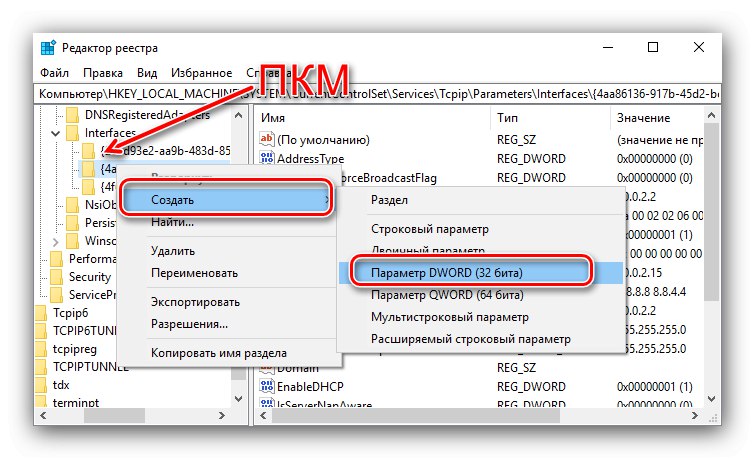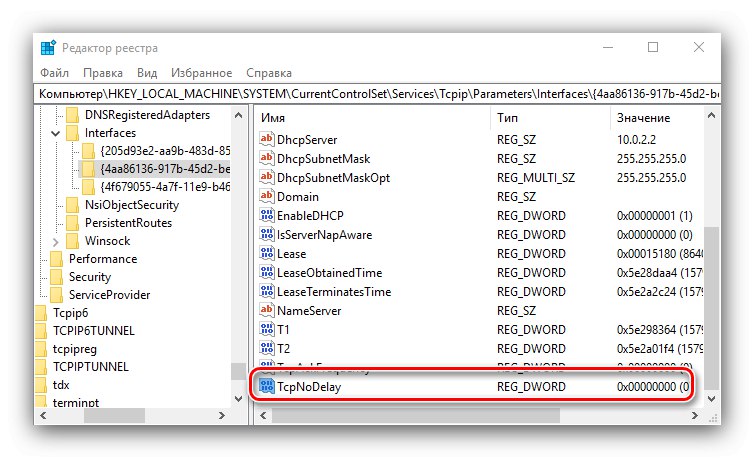Pro mnoho uživatelů není osobní počítač jen pracovním nástrojem, ale také zábavní platformou. Mezi nejoblíbenější zábavu patří různé videohry - staré i poměrně jednoduché a nové, mnohem pokročilejší. Posledně jmenované jsou velmi náročné na výkon hardwaru a operačního systému, proto se chceme dnešnímu článku věnovat optimalizaci Windows 10 pro hry.
Optimalizace systému Windows 10 pro hry
Nejnovější vydání operačního systému Microsoft nabízí uživatelům možnosti jemného doladění, aby byla zajištěna pohodlná hra v síťových (multiplayerových) i samostatných řešeních. Nabízíme vám několik metod, které lze kombinovat pro dosažení nejlepšího výsledku.
Metoda 1: Povolení herního režimu Windows 10
Mezi nejnovější vydání „desítek“ patří speciální provozní režim určený pro hry, který se nazývá „Game Mode“. Postup jeho aktivace je podrobně popsán v samostatném materiálu, který je k dispozici na níže uvedeném odkazu.
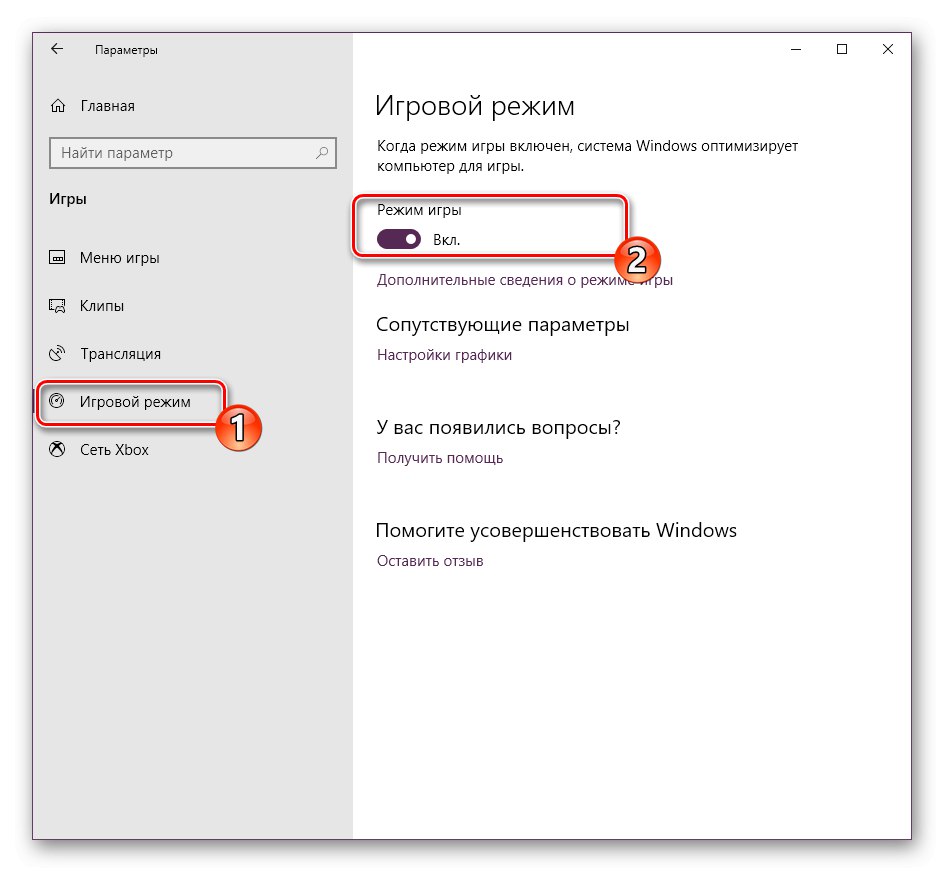
Lekce: Povolení herního režimu ve Windows 10
Metoda 2: Zakázat Nagleův algoritmus
Pro hráče online je nesmírně důležité, aby byl kanál pro přístup k internetu načten na minimum. Ze systémových komponent, které mohou snížit příjem, je Nagleův algoritmus nástrojem, který spojuje datové pakety, aby byla zajištěna plynulost. Tato plynulost ve hře pro více hráčů je zbytečná a práce algoritmu také zpomaluje systém. Nagle můžete deaktivovat pomocí Editoru registru.
- Prvním krokem je zjistit aktuální IP adresu vašeho počítače.
- Zavolejte do zařízení "Běh" klávesová zkratka Win + R, zadejte text do pole
regedita stiskněte "OK". - Přejděte na následující cestu:
HKEY_LOCAL_MACHINESYSTEMCurrentControlSetServicesTcpipParametersInterfaces - Dále zkontrolujte každou ze složek uvnitř rozhraní: najít v nich záznam se jménem DhcpIpAdress... Zastavte se v adresáři, ve kterém hodnota adresy odpovídá hodnotě získané v kroku 1.
- Vyberte jej a stiskněte pravé tlačítko myši. Z místní nabídky vyberte "Vytvořit" – „Hodnota DWORD (32 bitů)“.
![Vytvořte nové nastavení pro optimalizaci Windows 10 pro hraní her]()
Zadejte název parametru jako TcpAckFrequency.
- Opakujte postup z předchozího kroku, ale nyní pojmenujte položku TcpNoDelay.
![Byla vytvořena druhá možnost pro optimalizaci Windows 10 pro hraní her]()
Restartujte počítač.
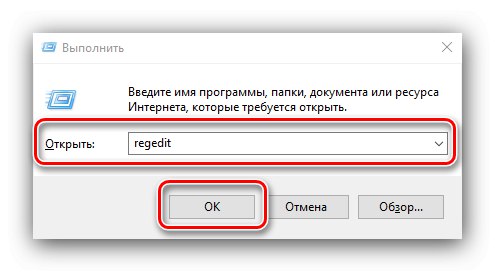
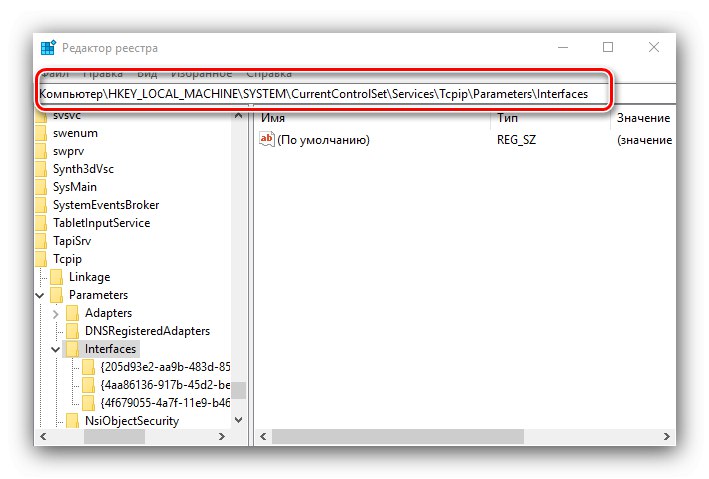
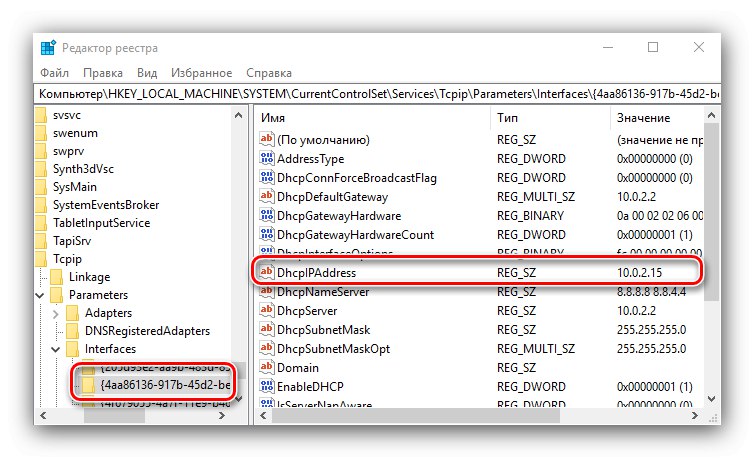
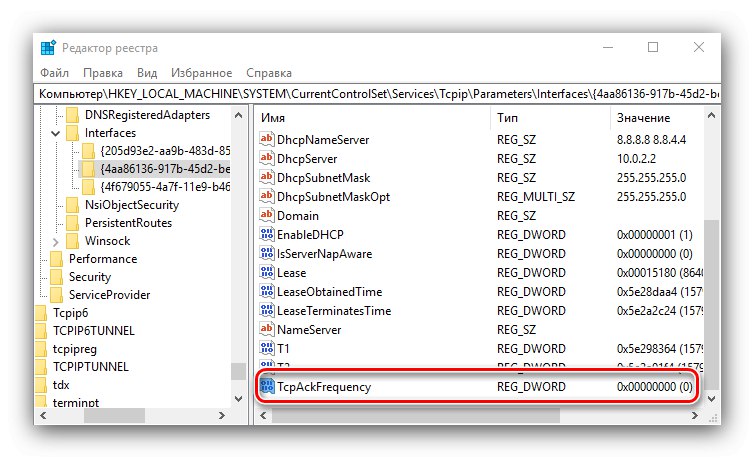
Hotovo - plynulost přenosu dat bude deaktivována. Pokud máte další problémy s internetem, otevřete znovu "Editor registru", přejděte na dva vytvořené soubory a poklepáním na ně proveďte úpravy. Enter 0 a uložte změny.
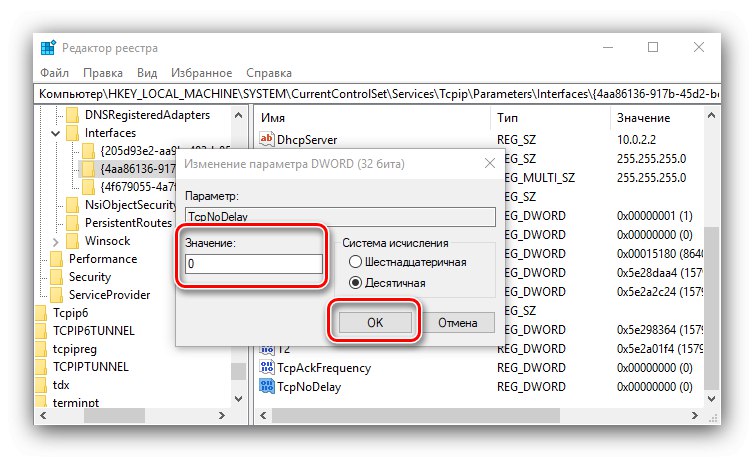
Metoda 3: Zakažte automatické aktualizace
V první desítce společnost Microsoft představila aktualizovanou službu automatických aktualizací OS, která je proslulá svou agresivitou: instalace aktualizací a následný restart počítače jsou často vynucené, což je velmi nepříjemné. Naštěstí existuje několik metod deaktivace této funkce - byly popsány jedním z našich autorů v samostatném tutoriálu.
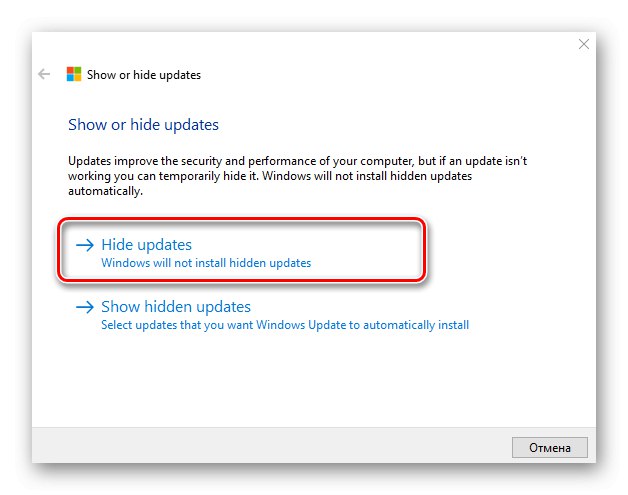
Více informací: Zakažte automatické aktualizace pro Windows 10
Metoda 4: ladění výkonu systému
Moderní hry pro jednoho hráče i pro více hráčů jsou velmi náročné na výkon operačního systému. Zvýšení druhého indikátoru můžete dosáhnout vypnutím vizuálních efektů a zbytečných služeb a také zapnutím režimu produktivního napájení. Metody provádění těchto manipulací, stejně jako několika dalších, najdete v článku na níže uvedeném odkazu.
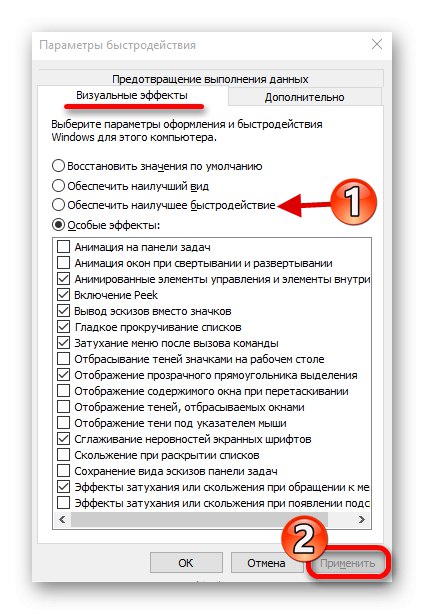
Více informací: Ladění výkonu systému Windows 10
Metoda 5: Aktualizace softwarových komponent
Některé herní aplikace vyžadují, aby byl v systému aktuální software .NET Framework, Microsoft C ++ Redistributable nebo Java Runtime.
Přečtěte si více: Aktualizace .NET Framework, Microsoft C ++ Redistributable a Java Runtime
Metoda 6: Aktualizujte ovladače grafické karty
Výkon hraček v systému Windows 10 závisí také na grafické kartě, respektive dostupnosti nejnovější verze ovladačů pro ni. S vydáním očekávaného titulu vývojáři často vydávají servisní softwarový balíček speciálně pro něj, takže doporučujeme sledovat aktualizace a instalovat je včas.
Přečtěte si více: Aktualizace ovladačů grafických karet NVIDIA a AMD
Závěr
Podívali jsme se na několik metod, jak optimalizovat Windows 10 pro pohodlnou zábavu ve hrách. Řešení uvedená výše lze použít jednotlivě i společně.